

By Adela D. Louie, Dernière mise à jour: July 13, 2020
Vous avez le nouvel iPhone 8? Vous avez du mal à l'utiliser? Votre iPhone 8 est-il bloqué sur le logo Apple? Si oui, alors vous êtes au bon endroit pour résoudre ce problème. Parce que dans cet article, nous allons vous montrer des moyens rapides et faciles de corriger iPhone 8 collé sur le logo Apple.
Certains utilisateurs d'iPhone disent qu'ils ont connu de mauvaises performances avec leur appareil. Certains d'entre eux sont parfois lents, connaissent des retards, et plus encore. Et ces types de problèmes surviennent principalement en raison d'un problème de mémoire ou de quelques bugs ou parfois, de dommages à leur disque dur. En outre, d'autres problèmes se produisent lorsque vous essayez d'utiliser une certaine application sur votre téléphone.
Mais en ce qui concerne la iPhone 8 collé sur le logo Apple problème, vous voudrez peut-être rechercher d'autres facteurs qui en résultent. C'est pourquoi dans cet article, nous avons répertorié ci-dessous toutes les solutions possibles que vous pouvez envisager d'essayer pour vous de résoudre votre iPhone 8 collé sur le logo Apple.
Partie 1. Comment réparer l'iPhone 8 bloqué sur le logo Apple à l'aide de FoneDog iOS System RecoverPartie 2. Autres solutions simples lorsque votre iPhone 8 est bloqué sur le logo ApplePartie 3. Conclusion
La première et la meilleure solution que nous allons vous montrer pour réparer votre iPhone 8 bloqué sur le logo Apple est d'utiliser une application tierce connue pour être la Récupération du système FoneDog iOS.
Restauration de Système iOS
Correction de divers problèmes liés au système iOS, tels que le mode de récupération, le mode DFU, l'écran blanc en boucle au démarrage, etc.
Fixez votre appareil iOS à la normale à partir d’un logo Apple blanc, d’un écran noir, d’un écran bleu, d’un écran rouge.
Fixez votre iOS à la normale, sans aucune perte de données.
Correction d'une erreur iTunes 3600, erreur 9, erreur 14 et divers codes d'erreur iPhone
Libérez votre iPhone, iPad et iPod touch.
Essai Gratuit
Essai Gratuit

Le programme FoneDog iOS System Recover est un outil à guichet unique que vous pouvez utiliser lorsque l'expérience que votre iPhone 8 a collé sur le logo Apple. Cet outil peut simplement faire revenir votre iPhone 8 à son état d'origine. Et à part cela, la récupération du système FoneDog iOS peut également résoudre d'autres problèmes que vous pourriez rencontrer à partir de votre appareil iPhone, tels que certains codes d'erreur iTunes lorsque votre iPhone est bloqué en mode de récupération lorsque l'iPhone continue de redémarrer lorsque votre iPhone est désactivé, et tellement plus.
Maintenant, pour que vous puissiez réparer votre iPhone 8 bloqué sur le logo Apple, voici un guide simple et rapide que vous pouvez suivre.
Après avoir téléchargé et installé avec succès la récupération du système FoneDog iOS sur votre ordinateur, lancez le programme et connectez votre iPhone 8 à votre ordinateur à l'aide de votre câble USB.

Après cela, vous pourrez alors voir sur votre écran une liste des raisons probables de ce que vous rencontrez avec votre iPhone 8. Donc, à partir de cette liste, allez-y et choisissez l'option iPhone bloqué sur le logo Apple. Et après cela, allez-y et cliquez sur le bouton Démarrer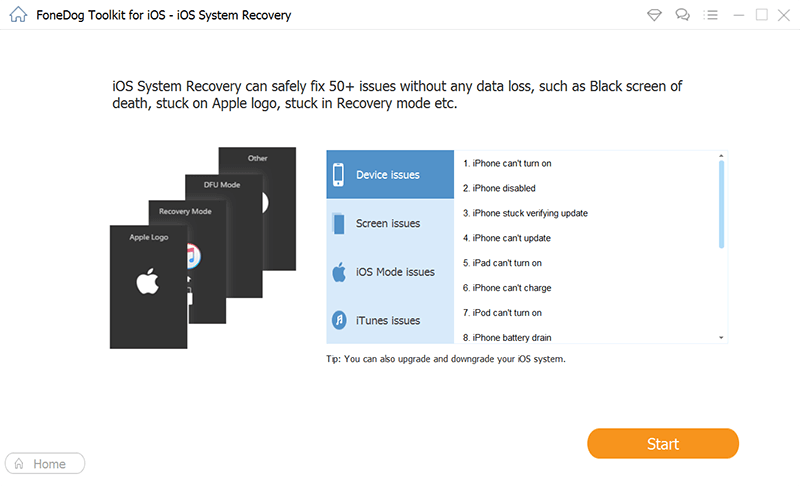
Maintenant, pour que vous puissiez réparer votre iPhone 8 bloqué sur le logo Apple, le programme vous demandera alors de télécharger le firmware spécifique pour votre iPhone 8 et c'est un must pour que vous puissiez réparer votre iPhone bloqué sur le logo Apple. Mais ne vous inquiétez pas, car FoneDog iOS System Recovery sera en mesure de vous fournir la dernière version iOS que vous pouvez télécharger. Donc, ce que vous devrez faire ici, c'est simplement cliquer sur le téléchargement et attendre la fin du processus.
REMARQUE: Dans cette étape, vous devez vous assurer que vous entrez le bon modèle de votre iPhone pour vous assurer que vous aurez le bon firmware pour votre iPhone 8.
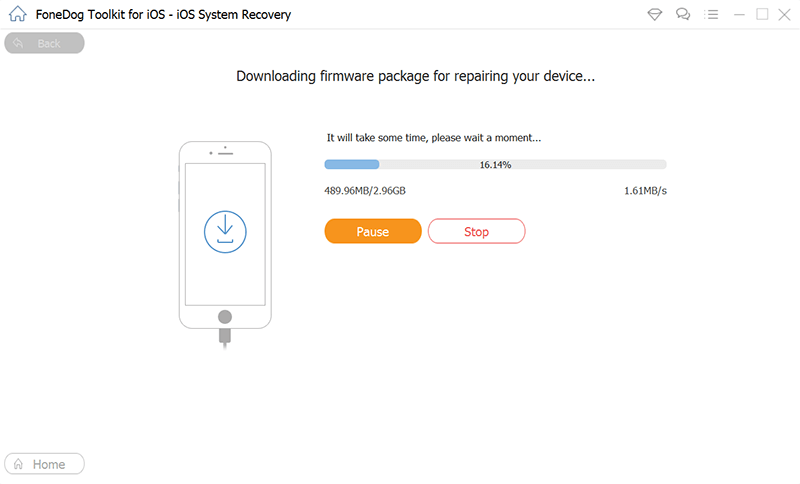
Une fois le programme terminé avec le téléchargement, FoneDog iOS System Recovery réparera alors automatiquement votre iPhone 8 si vous pouviez faire correspondre votre version iOS avec votre appareil iPhone 8. Dans cette étape, assurez-vous de ne pas utiliser votre iPhone 8 pour éviter qu'il ne devienne définitivement maçonné.

Attendez simplement la fin du processus de réparation. Et une fois que la récupération du système FoneDog iOS aura terminé la réparation de votre iPhone 8, vous serez alors informé par le programme. Cependant, vous n'êtes toujours pas autorisé à déconnecter votre iPhone 8 de votre ordinateur pour l'instant. Vous devez d'abord attendre le redémarrage de votre iPhone. Et une fois que votre iPhone 8 a redémarré, vous pouvez maintenant déconnecter votre iPhone de votre ordinateur.

Que dois-je faire si mon iPhone est bloqué sur le logo Apple? En plus d'utiliser la récupération du système iOS FoneDog ci-dessus pour réparer votre iPhone 8 coincé sur le Logo Apple, voici également quelques étapes de dépannage de base que vous pouvez effectuer.
La première étape de dépannage de base à effectuer lorsque vous constatez que votre iPhone 8 est collé sur le logo Apple est de forcer le redémarrage de votre appareil. Cela revient à effectuer une réinitialisation logicielle sur votre appareil ou à retirer la batterie (pour les appareils dotés d'une batterie amovible). La seule différence est que vous allez utiliser une combinaison de touches pour y parvenir. Donc, pour que vous puissiez forcer le redémarrage de votre iPhone 8, voici ce que vous devez faire.
Une autre solution que vous pouvez essayer lorsque votre iPhone 8 est bloqué sur le logo Apple consiste à utiliser votre programme iTunes sur votre ordinateur. En utilisant votre iTunes, vous pourrez avoir accès à votre système, faire des sauvegardes si vous le souhaitez, et même restaurer ou avoir iOS mis à jour vers la dernière version. Cette solution convient pour des raisons complexes pour lesquelles votre iPhone 8 se coince sur le logo Apple. Et pour faire cette solution, voici les choses que vous devez faire.
Si cette solution est un succès, votre appareil iPhone 8 sera de retour à son état normal et fonctionnera à nouveau correctement. Mais, en cas d'échec, vous pouvez essayer d'autres solutions ci-dessous.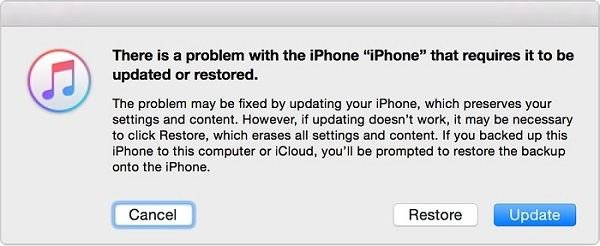
La mode DFU ou la mise à niveau du firmware de l'appareil est considérée comme un moyen plus profond pour restaurer votre appareil iPhone. Cela se fait au cas où le mode de récupération ne résoudrait pas le problème que vous rencontrez avec votre iPhone. Et une fois que vous êtes en mode DFU, vous pourrez faire plusieurs choses avec votre iPhone, comme mettre à jour son iOS, réinitialiser votre iOS à ses paramètres par défaut, restaurer votre version iOS précédente ou jailbreaker votre appareil iPhone. Donc, pour que vous puissiez passer en mode DFU, voici les étapes que vous devrez suivre.
Si vous effectuez les étapes ci-dessus, votre iPhone 8 reste sur le écran noir, cela signifie uniquement que vous êtes entré avec succès dans le mode DFU. Vous verrez alors une alerte sur votre programme iTunes indiquant que votre iPhone est en mode de récupération et que vous allez de l'avant et restaurez votre appareil iPhone en utilisant votre iTunes.
Cependant, si vous voyez un message indiquant Brancher sur iTunes, cela signifie que vous ne pouvez pas entrer en mode DFU et que vous devrez recommencer tout le processus.
En passant par le mode DFU, vous devez avoir beaucoup de patience pour ce faire car cela peut devenir un peu délicat. Mais une fois que vous êtes entré en mode DFU, vous pouvez continuer et faire beaucoup de choses sur votre iPhone.
Cependant, si cela ne fonctionne pas pour vous ou si vous avez découvert qu'aucune mise à jour n'est disponible pour votre iPhone 8, vous pouvez choisir de faire une restauration iOS. Vous pouvez même restaurer votre iPhone à sa précédente sauvegarde iOS. Et passer en mode DFU est un excellent moyen de corriger le problème lorsque votre iPhone 8 est collé sur le logo Apple.
Si tout le reste échoue et que vous n'avez pas pu réparer votre iPhone 8 bloqué sur le logo Apple en utilisant les solutions que nous avons indiquées ci-dessus, alors n'hésitez pas et contactez les contacts Assistance Apple ou même essayez de contacter votre opérateur si possible. De cette façon, vous pourrez obtenir de l'aide supplémentaire sur la façon de résoudre le problème ou si votre appareil a besoin d'une réparation.
Donc, si vous avez pu découvrir qu'il y avait un problème matériel sur votre appareil iPhone, alors vous pouvez aller de l'avant et le faire remettre au centre de service Apple le plus proche de votre région. De cette façon, ils pourront vous aider à résoudre le problème que vous rencontrez avec votre iPhone 8.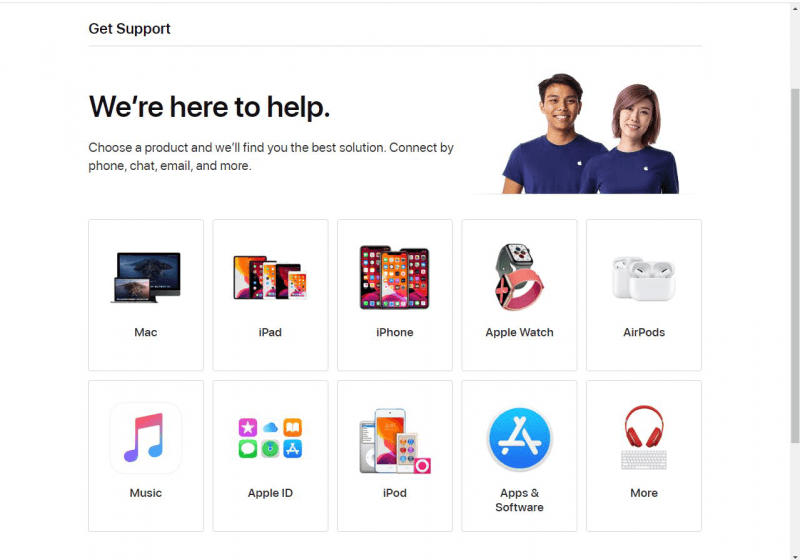
Nous savons qu'il est assez ennuyeux d'avoir l'iPhone 8 bloqué sur le logo Apple, car vous ne pouvez rien faire avec votre appareil dans cet état. C'est pourquoi nous avons rassemblé avant tout les meilleures solutions que vous pouvez appliquer pour que vous le répariez facilement et rapidement.
Mais si vous voulez vous assurer que ce problème sera résolu en un rien de temps, nous vous recommandons fortement d'utiliser la récupération du système FoneDog iOS car cela est considéré comme l'un des moyens les plus sûrs et les plus rapides pour vous d'en avoir. résoudre les problèmes que vous rencontrez avec votre iPhone.
Laisser un commentaire
Commentaire
iOS System Recovery
Réparez diverses erreurs du système iOS à leur état normal.
Essai Gratuit Essai GratuitArticles Populaires
/
INTÉRESSANTTERNE
/
SIMPLEDIFFICILE
Je vous remercie! Voici vos choix:
Excellent
Évaluation: 4.5 / 5 (basé sur 91 notes)